Налаштування Приймача даних LiqPay
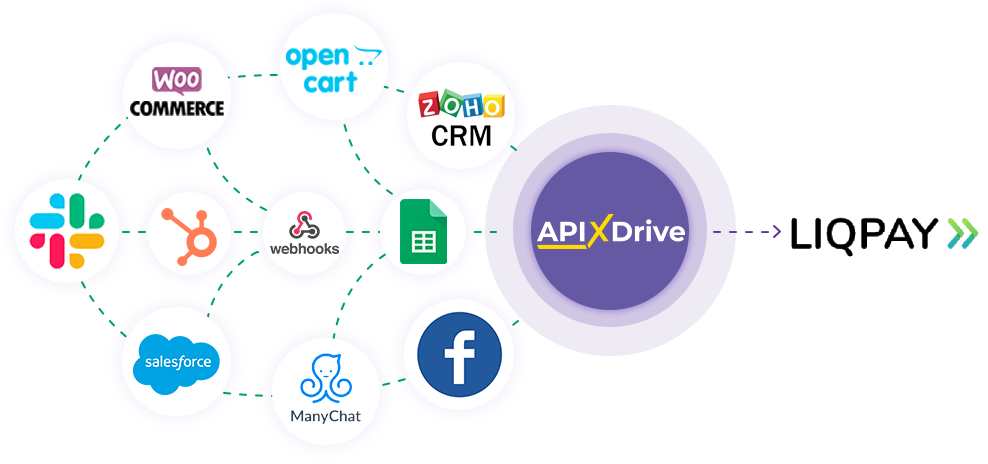
Інтеграція дозволить вам створювати та надсилати рахунки по e-mail або до Приват24 у LiqPay на основі даних з інших систем. Наприклад, ви можете на підставі даних з вашого сайту, лендінгу або Google Sheets надсилати рахунки по e-mail у LiqPay та обробляти їх в одному місці. Так ви зможете максимально ефективно автоматизувати процес обробки ваших рахунків за допомогою різних сервісів, які ви використовуєте.
Давайте пройдемо весь етап налаштування LiqPay разом!
Навігація:
1. Що робитиме інтеграція з LiqPay?
2. Як підключити акаунт LiqPay до ApiX-Drive?
3. Як налаштувати у вибраній дії передачу даних у LiqPay?
4. Приклад даних, які будуть відправлені до вашого LiqPay.
5. Автооновлення та інтервал спрацьовування з'єднання.
Після налаштування системи Джерела даних, наприклад Google Sheets, можна приступити до налаштування Приймача даних LiqPay.
Для цього натискаємо "Почати налаштування Приймача Даних".
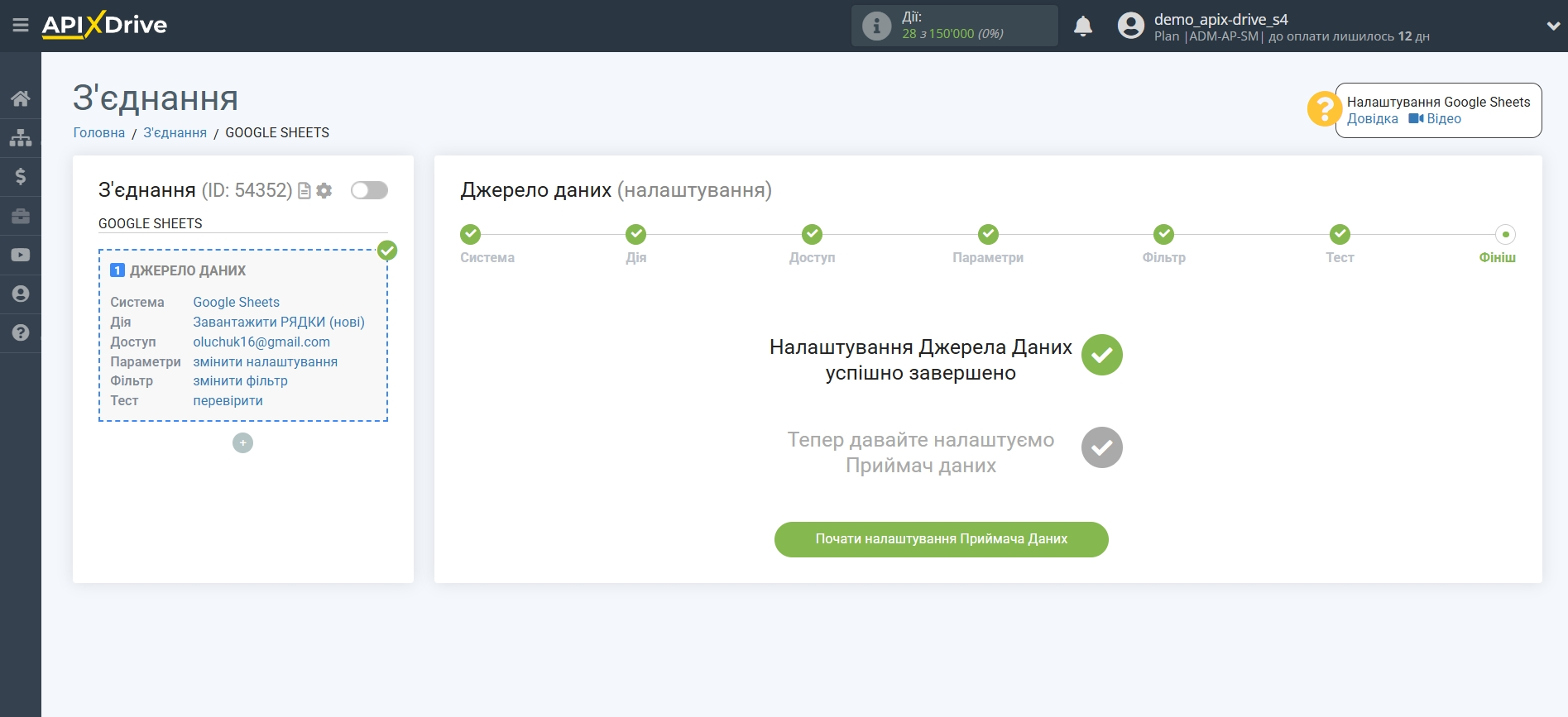
Виберіть систему Приймача даних. У цьому випадку необхідно вказати LiqPay.
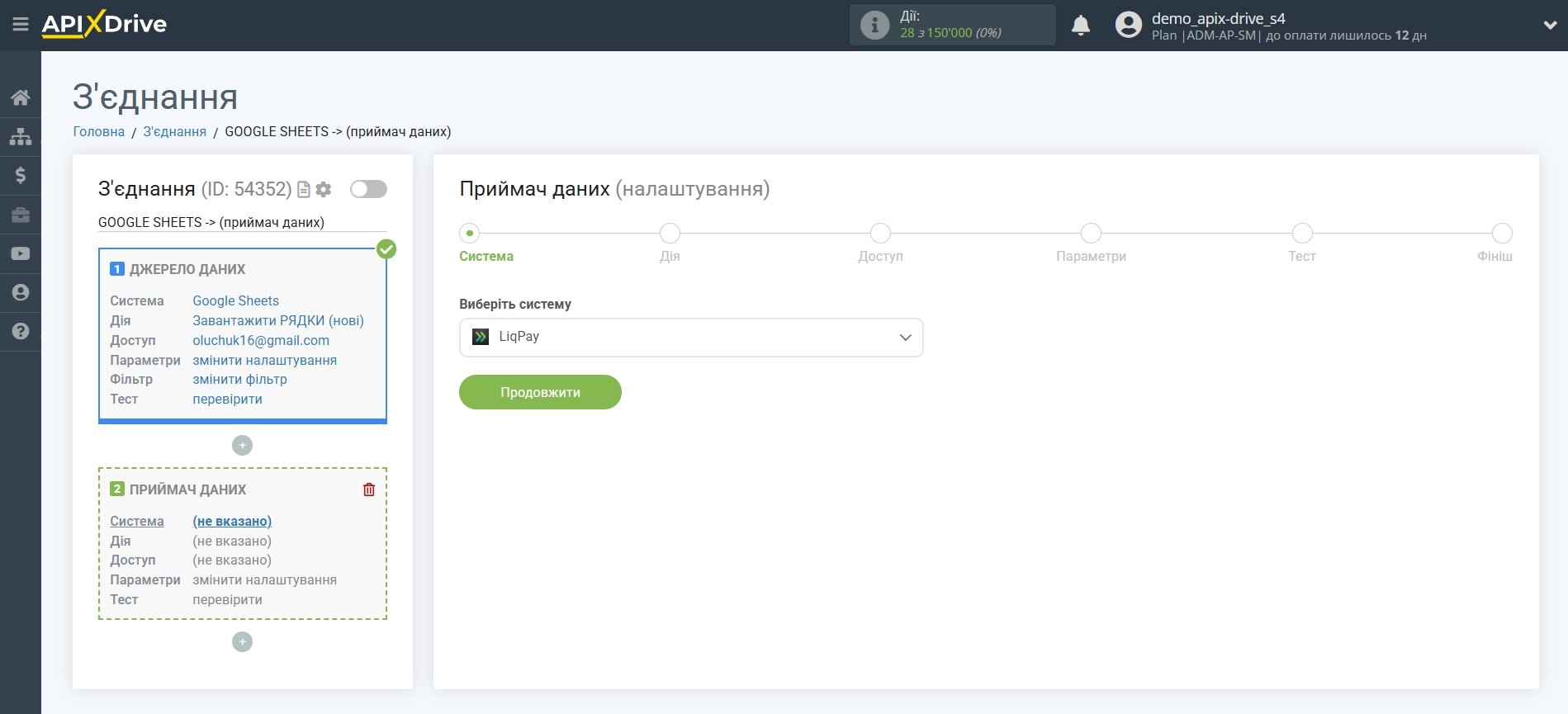
Далі необхідно вказати дію, наприклад, "Створити та відправити Рахунок по email".
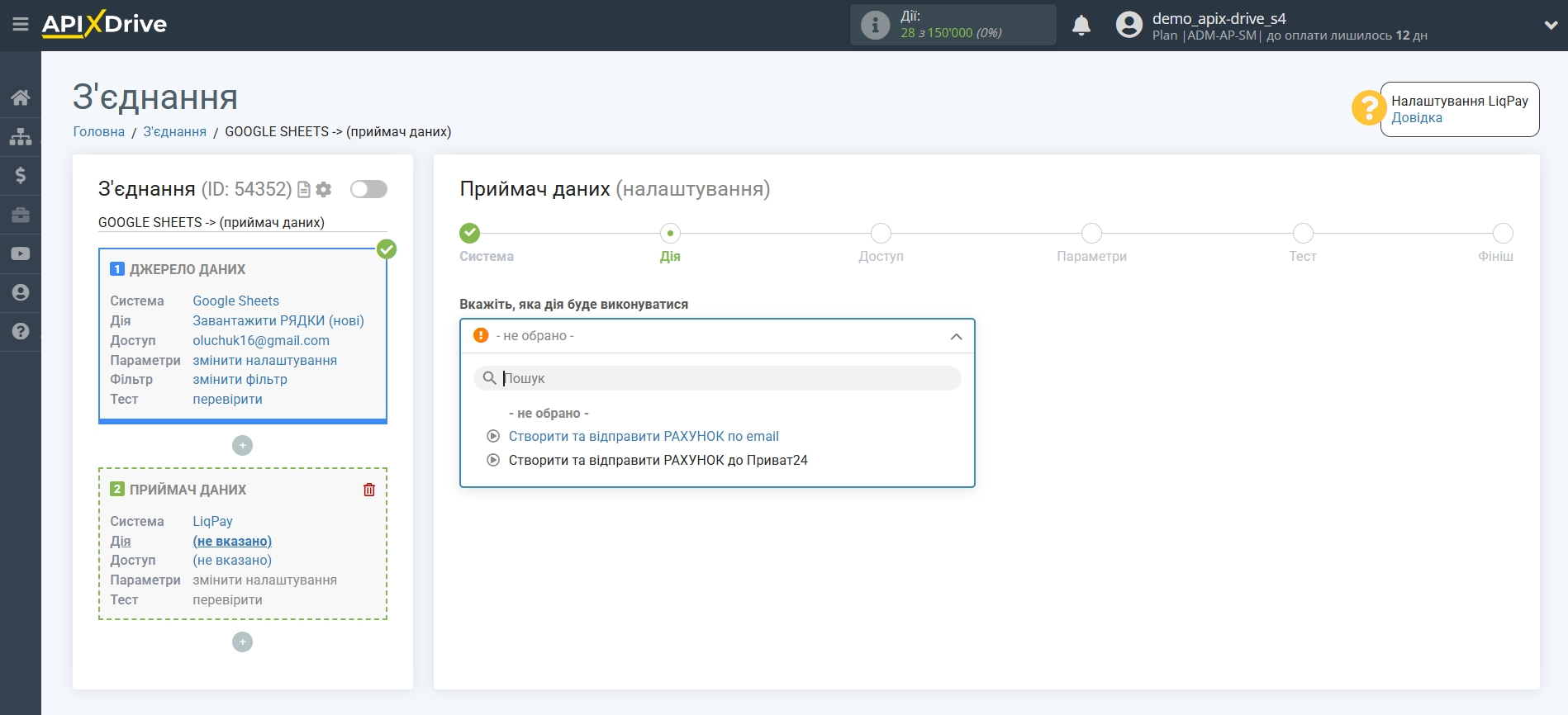
- Створити та відправити РАХУНОК по email – ви можете на підставі даних з Джерела створювати новий рахунок та відправляти його по e-mail.
- Створити та надіслати ПАХУНОК до Приват24 - ви можете на підставі даних з Джерела створювати новий рахунок та відправляти його до Приват24.
Наступний крок - вибір акаунту LiqPay, в який будуть передаватися дані.
Якщо немає підключених акаунтів до системи ApiX-Drive, натисніть "Підключити акаунт".
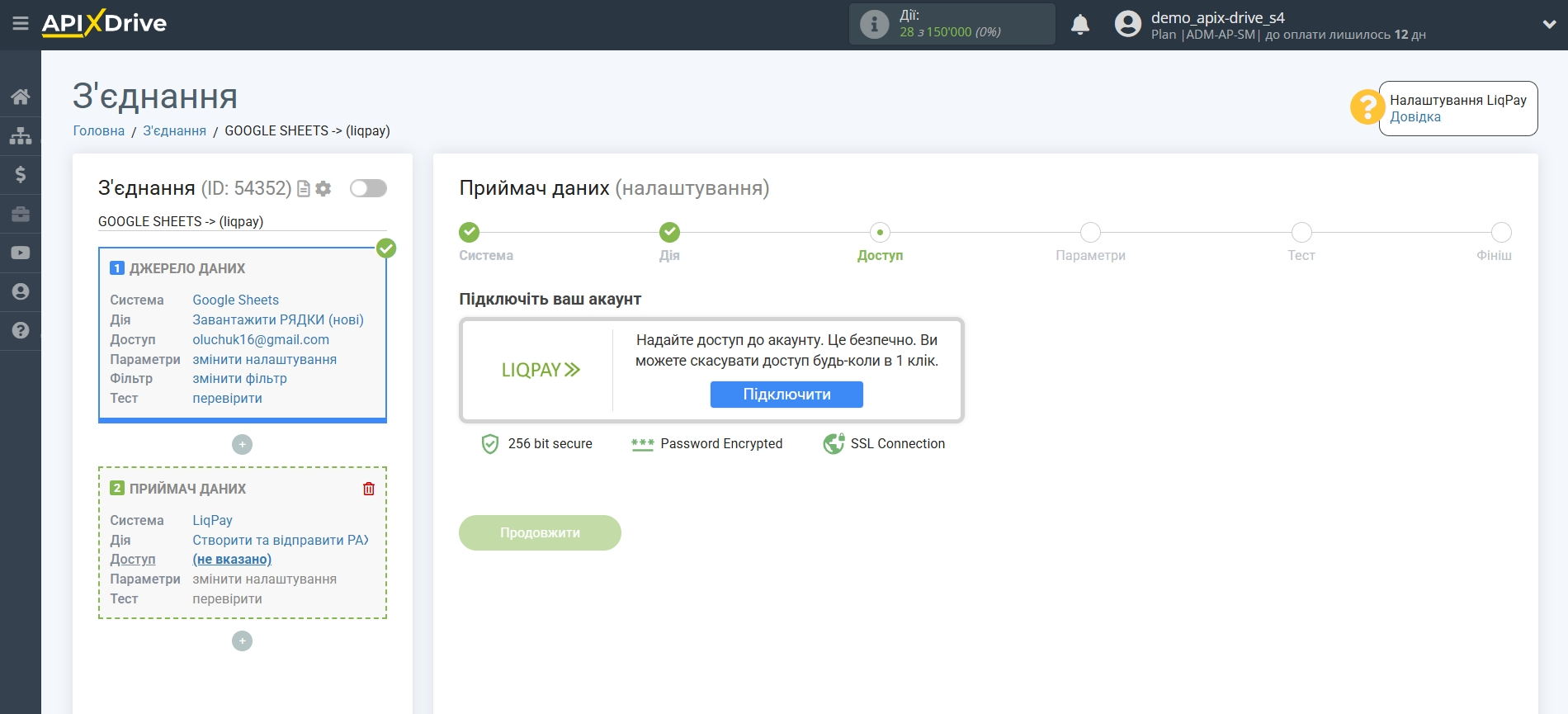
Заповніть поля відповідними значеннями, де:
Публічний ключ – публічний ключ до вашого особистого кабінету LiqPay.
Приватний ключ – приватний ключ до вашого особистого кабінету LiqPay.
Після заповнення натисніть зберегти та перезавантажити сторінку, за потреби.
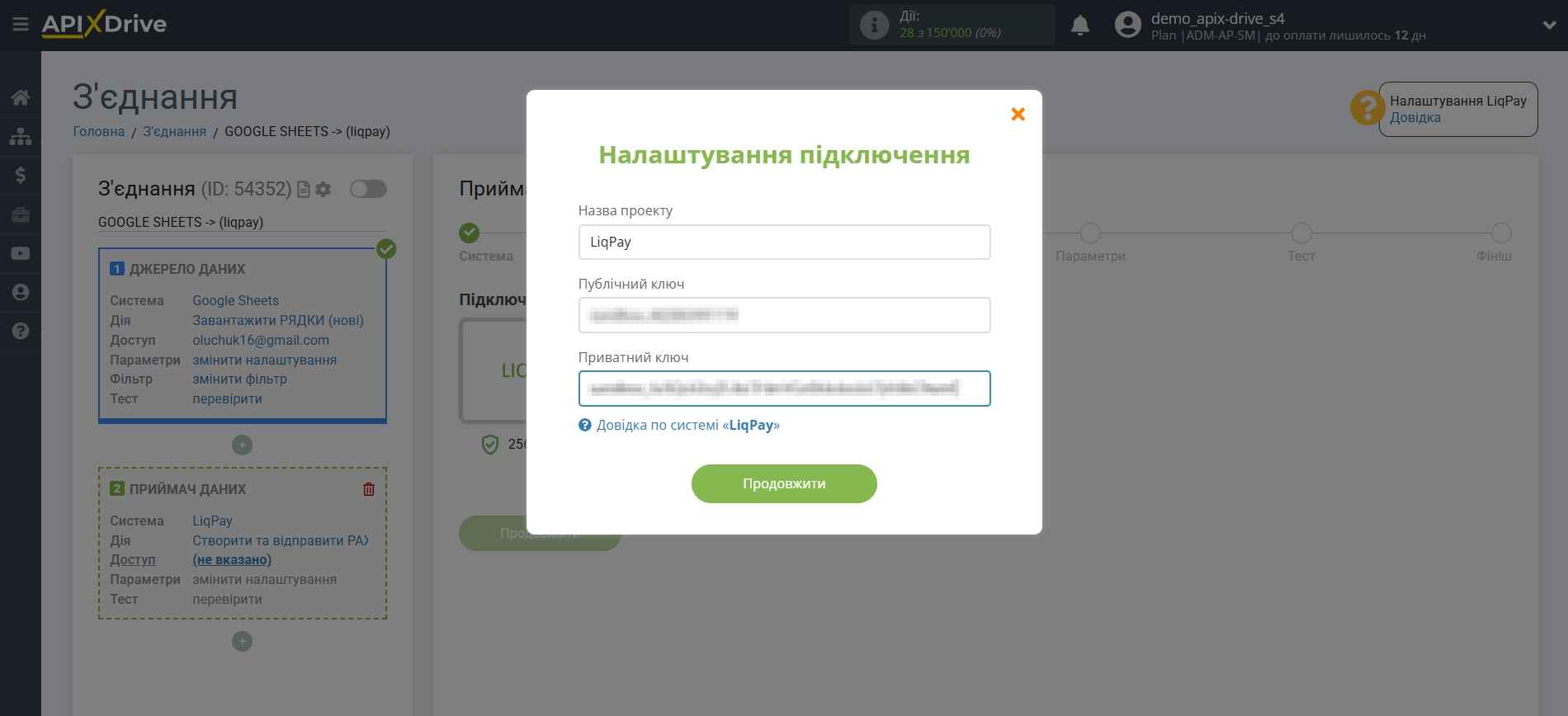
В особистому кабінеті LiqPay перейдіть до розділу Налаштування, а потім на вкладку API.
Скопіюйте необхідні дані та вставте їх у відповідні поля в кабінеті ApiX-Drive.
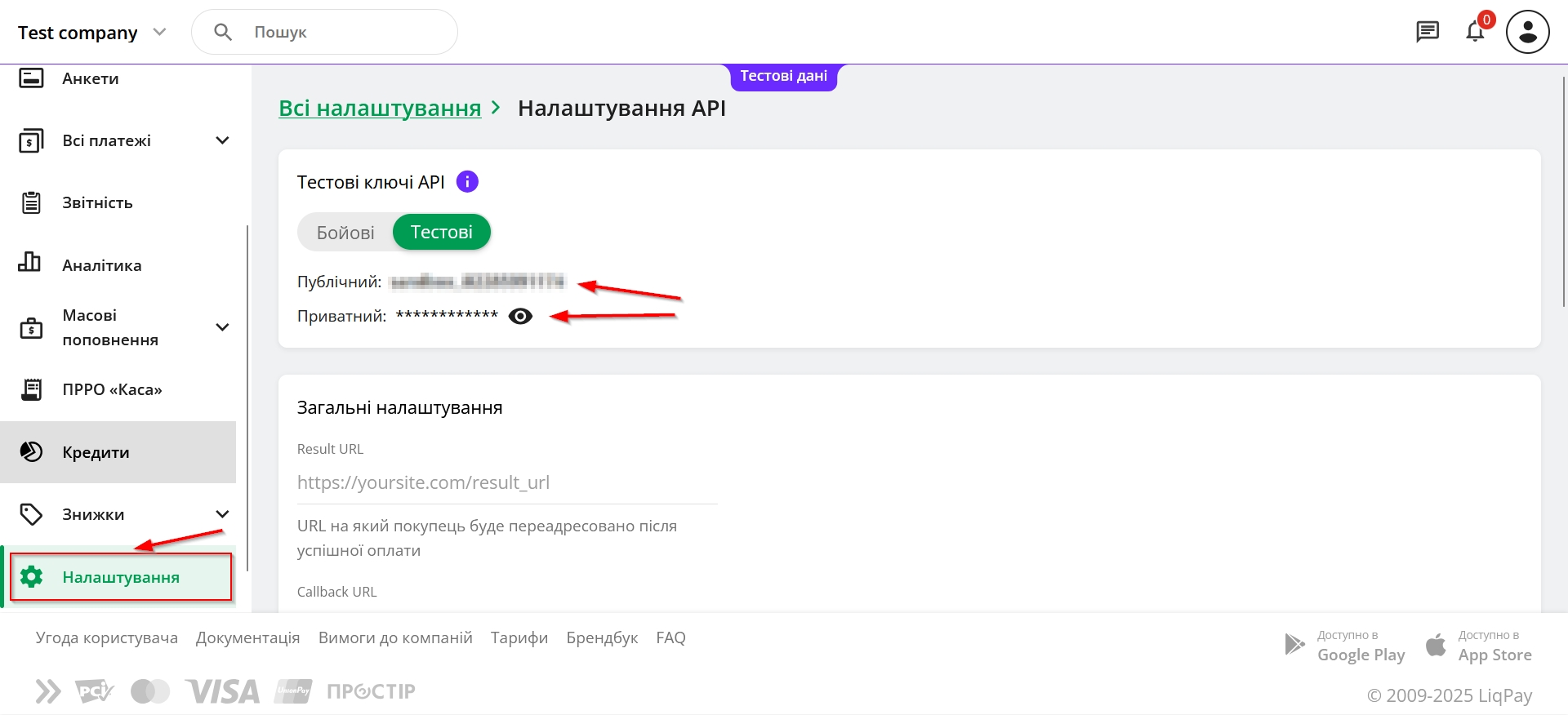
Коли підключений акаунт відобразився у списку активних акаунтів, виберіть його для подальшої роботи.
Увага! Якщо ваш акаунт знаходиться у списку "неактивні акаунти" перевірте правильність зазначених даних!
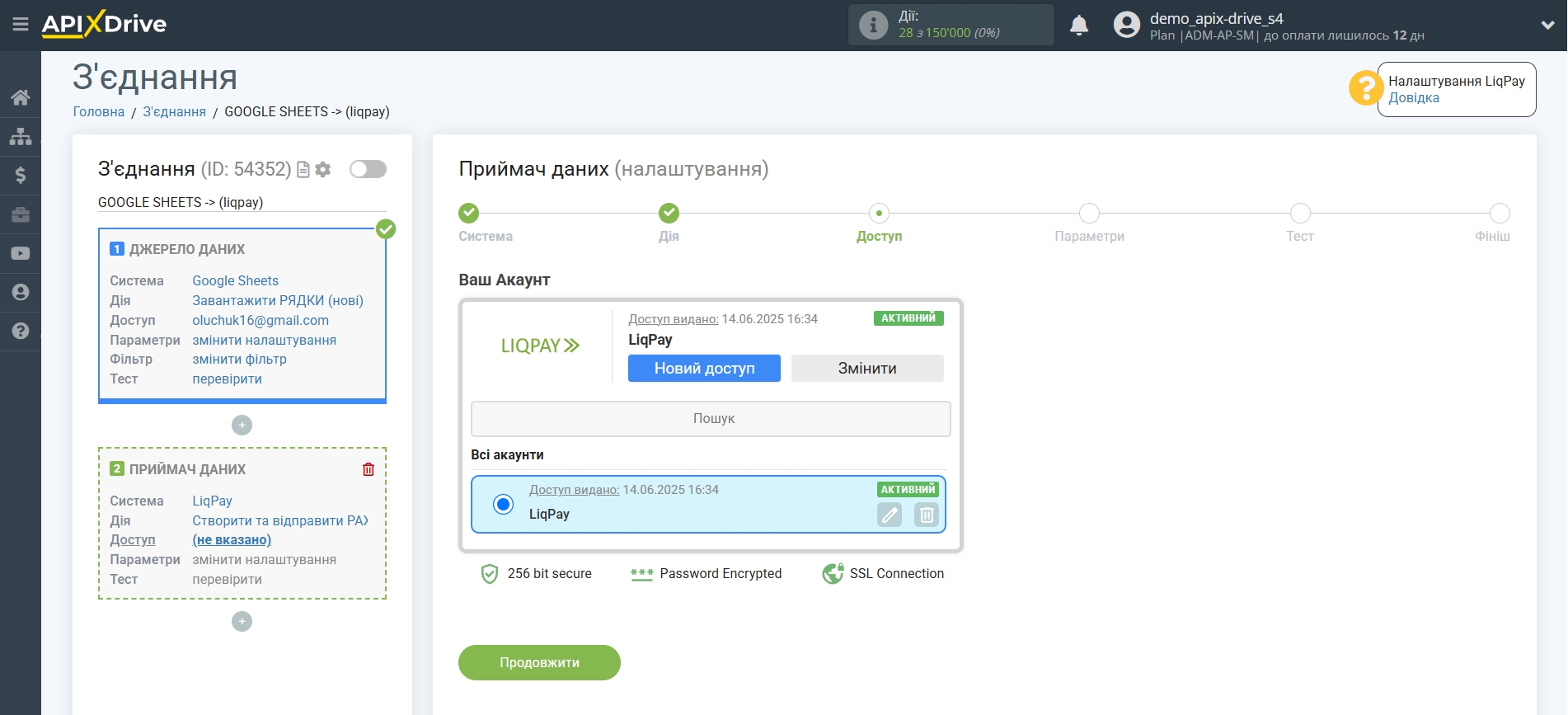
Тепер необхідно налаштувати зв'язок полів Джерела даних на прикладі Google Sheets з відповідними полями в LiqPay.
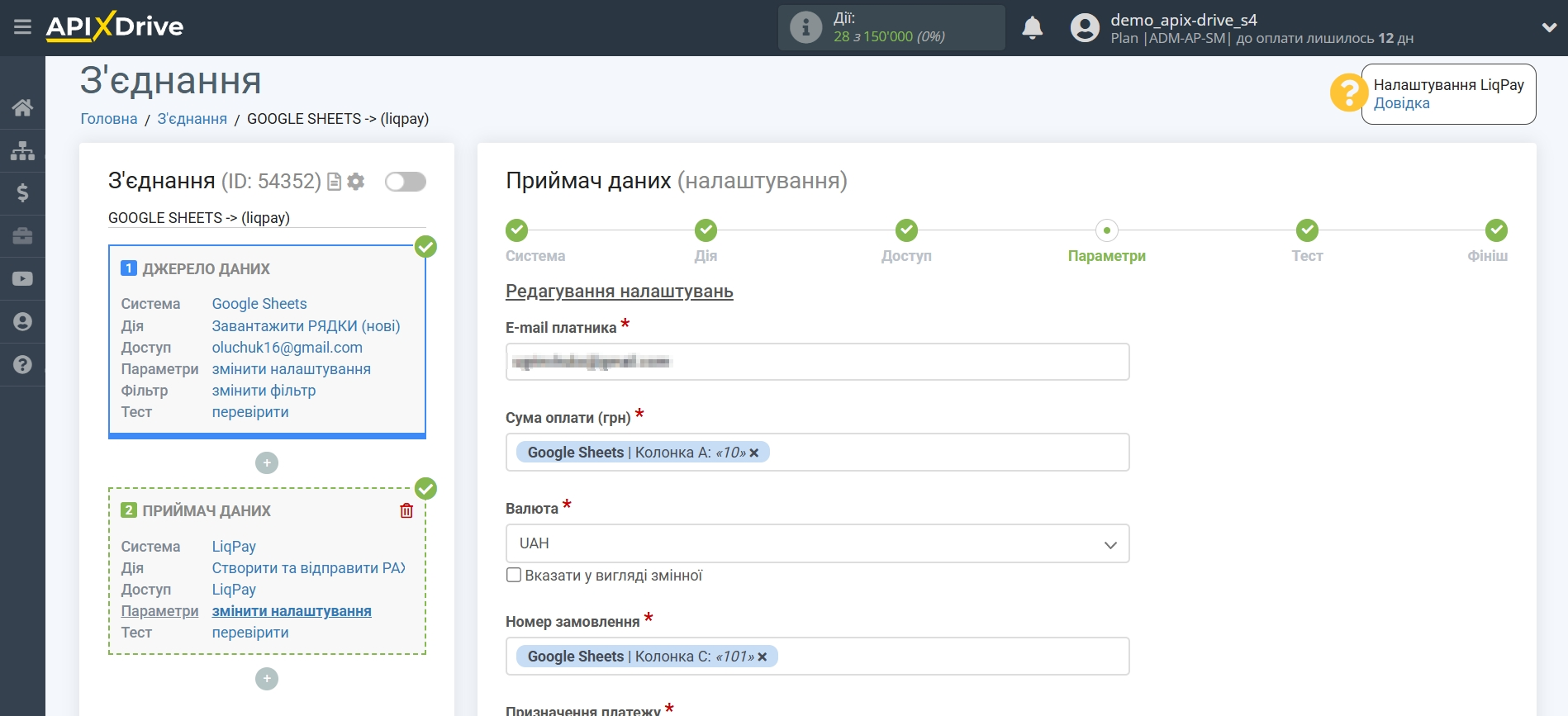
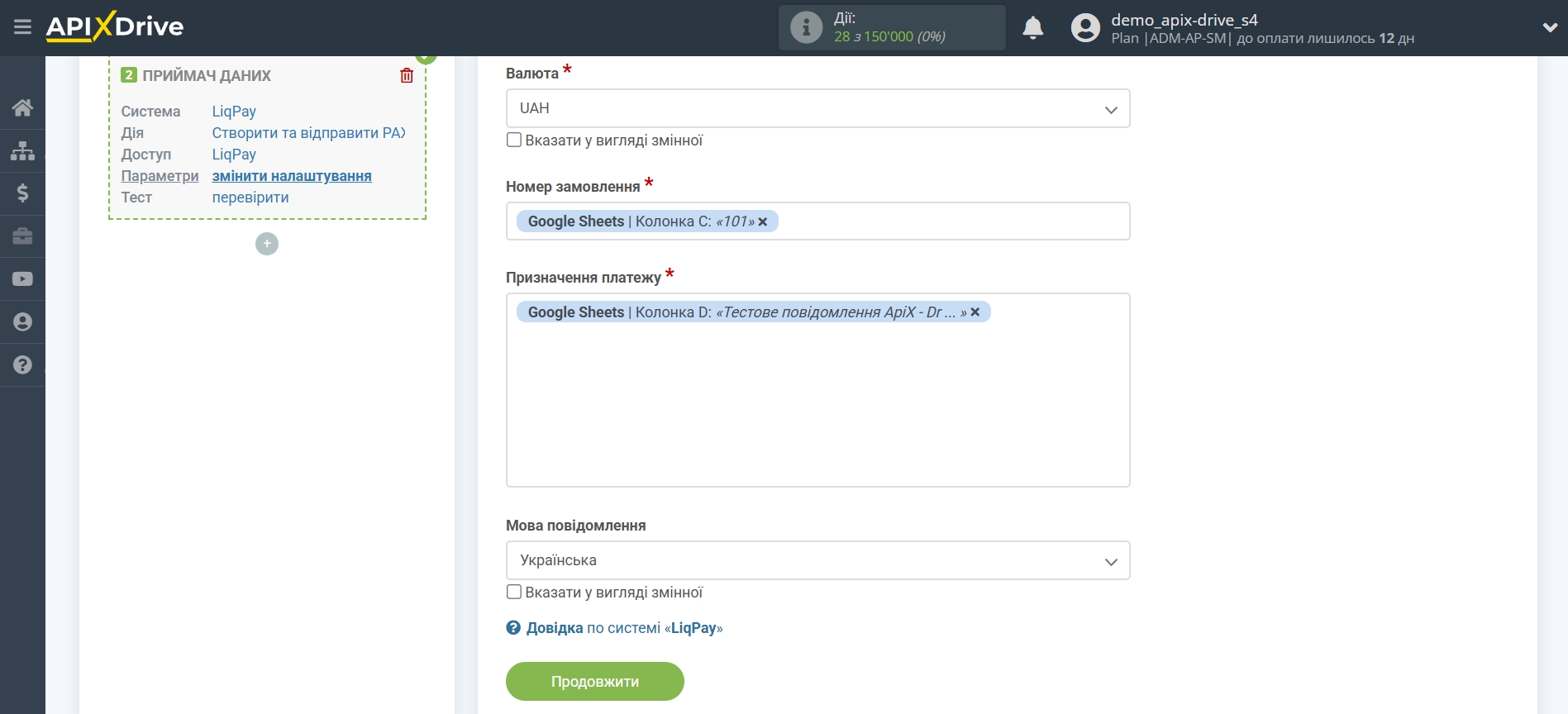
Тепер ви можете побачити тестові дані.
Якщо ви хочете відправити тестові дані в LiqPay для того, щоб перевірити коректність налаштування - клацніть "Надіслати тестові дані в LiqPay" і перейдіть у ваш LiqPay, щоб перевірити результат.
Якщо ви хочете змінити налаштування - натисніть "Редагувати" і ви повернетеся на крок назад.
Якщо вас все влаштовує - натисніть "Далі".
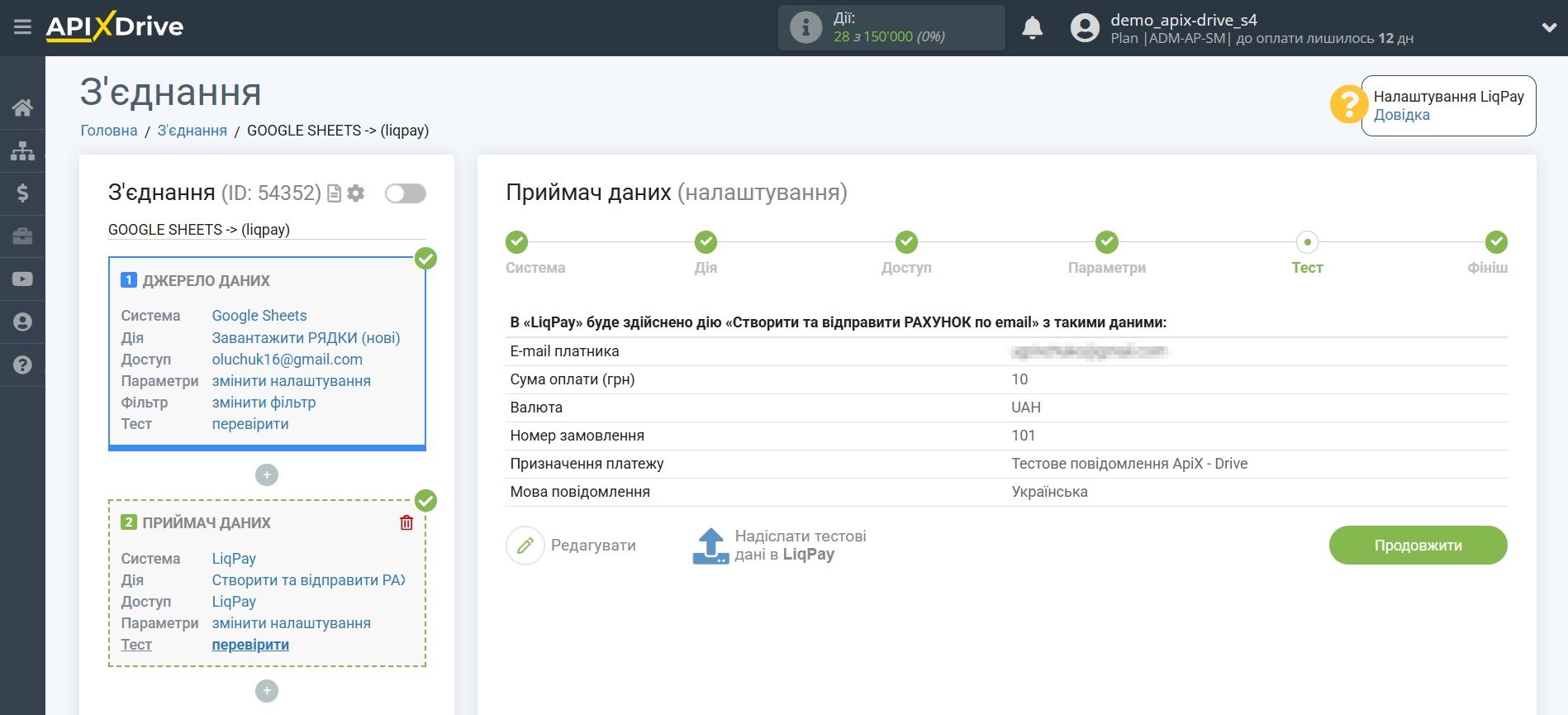
На цьому налаштування Приймача даних завершено!
Тепер можна розпочати вибір інтервалу оновлення та увімкнення автооновлення.
Для цього клацніть "Увімкнути автооновлення".
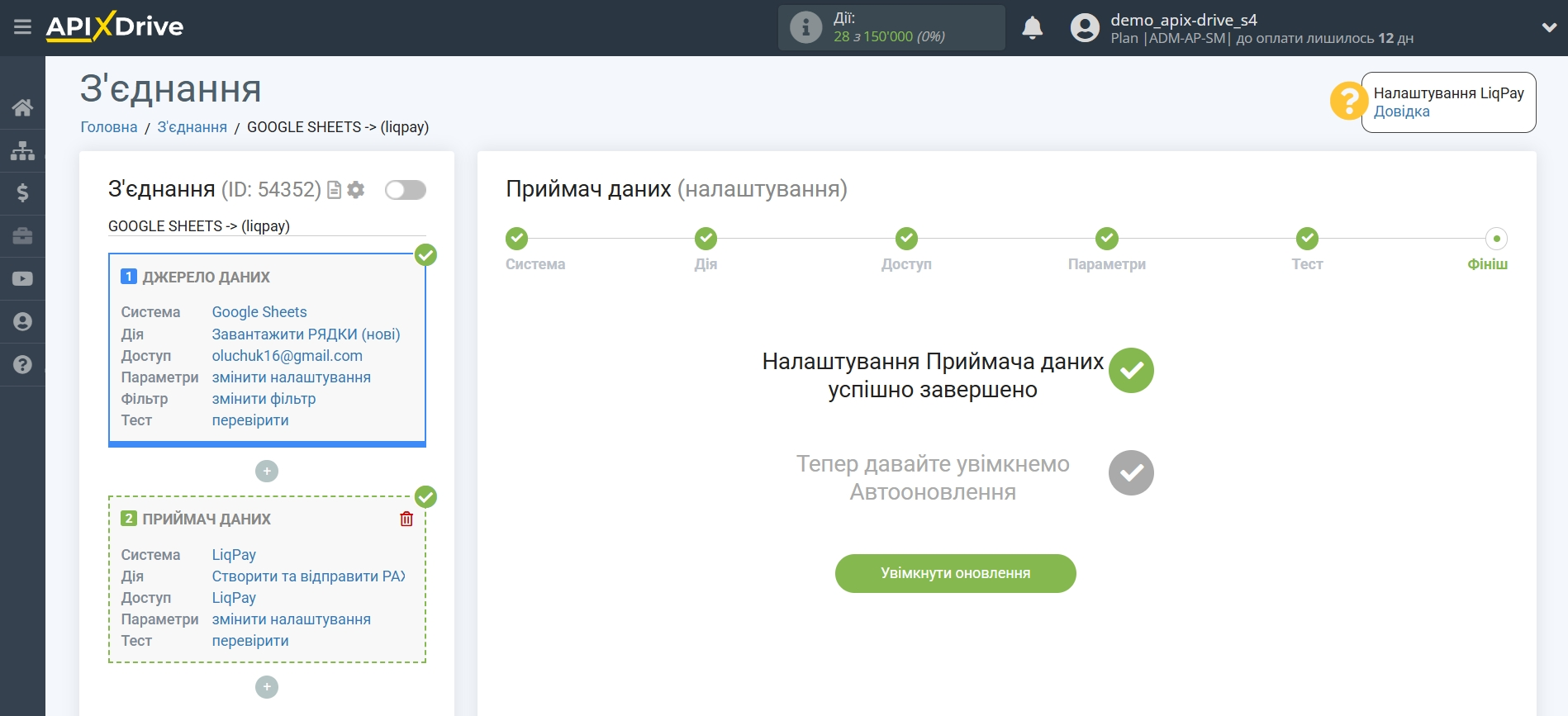
На головному екрані клацніть на іконку шестерні, щоб вибрати необхідний інтервал оновлення або налаштуйте Запуск за розкладом. Щоб запускати з'єднання за часом, виберіть Запуск за розкладом та вкажіть бажаний час спрацювання оновлення з'єднання або додайте відразу кілька варіантів часу, коли потрібно, щоб спрацювало з'єднання.
Увага! Щоб Запуск за розкладом спрацював у вказаний час, необхідно, щоб інтервал між поточним часом та вказаним часом був більше 5 хвилин. Наприклад, ви вибираєте час 12:10 та поточний час 12:08 - у цьому випадку автооновлення з'єднання відбудеться о 12:10 наступного дня. Якщо ви вибираєте час 12:20 та поточний час 12:13 – автооновлення з'єднання спрацює сьогодні і далі щодня о 12:20.
Для того щоб поточне з'єднання спрацьовувало після іншого з'єднання, поставте галочку "Оновлювати лише після з'єднання" і вкажіть з'єднання, після якого спрацьовуватиме поточне з'єднання.
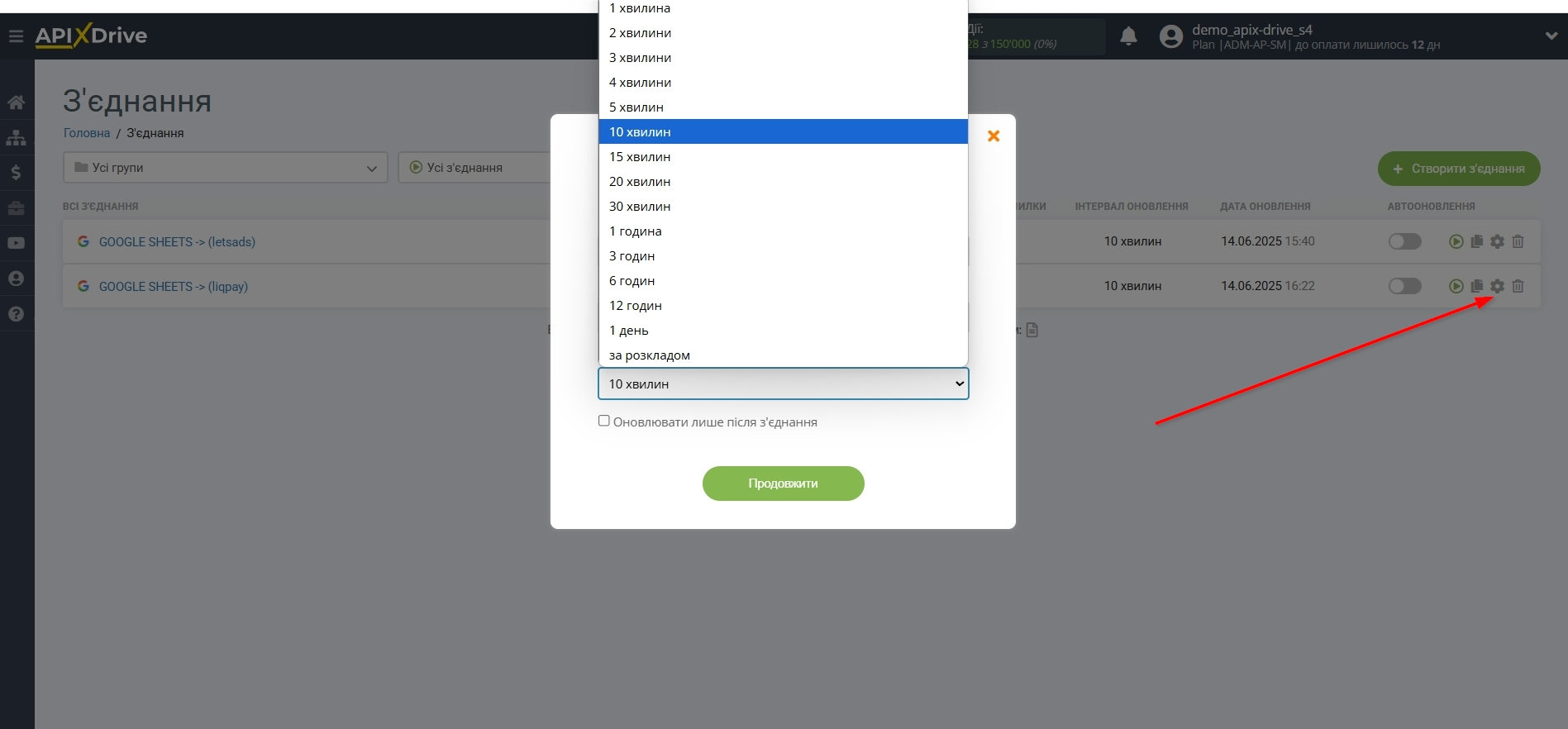
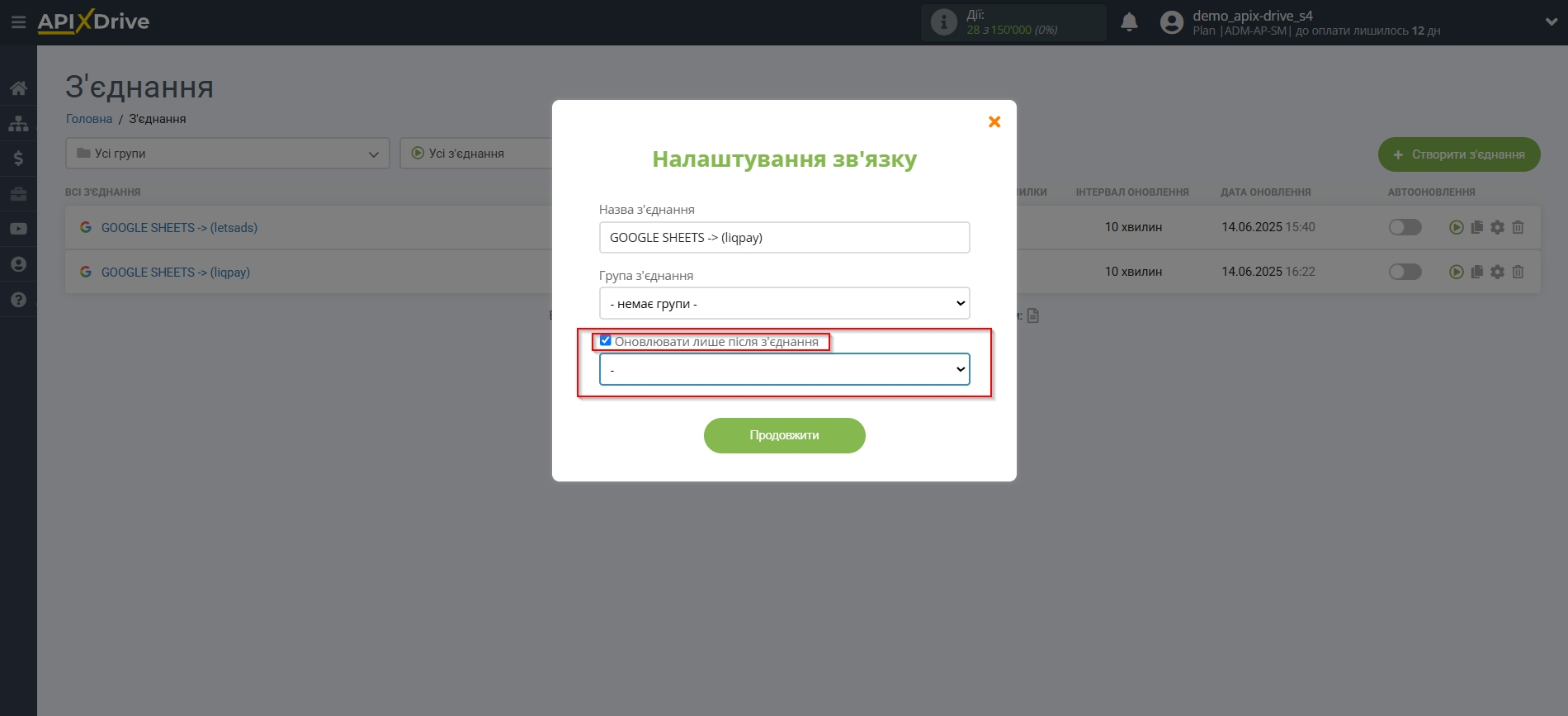
Щоб увімкнути автооновлення, переведіть повзунок у положення, як показано на малюнку.
Для того, щоб виконати примусове спрацювання з'єднання, клацніть по іконці у вигляді стрілки.
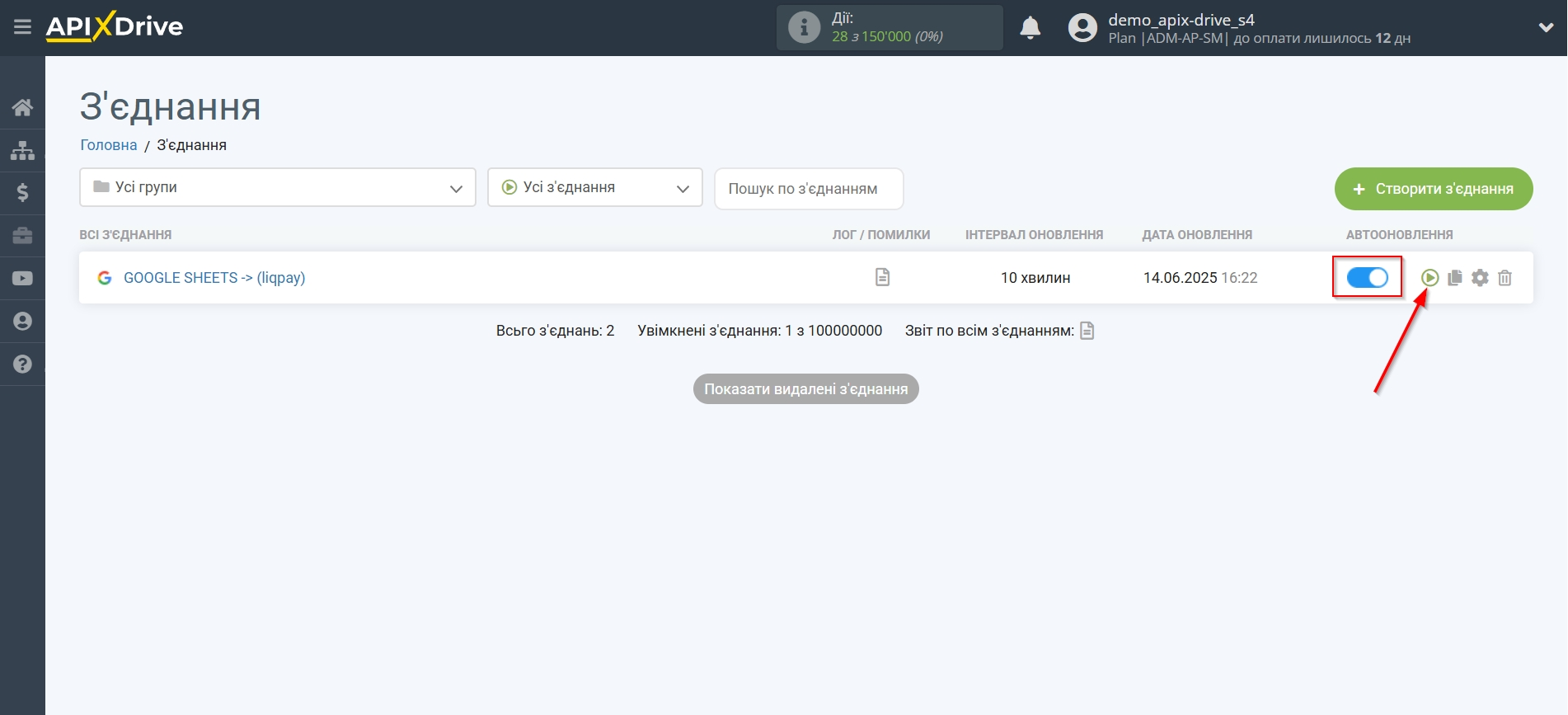
На цьому налаштування Приймача даних LiqPay завершено! Бачите, як все просто!?
Тепер можете не турбуватися, далі ApiX-Drive зробить все самостійно!